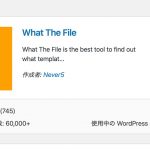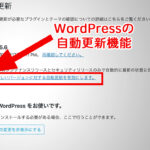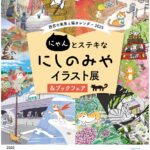Twenty Seventeen(無料テーマ)でホームページを作る
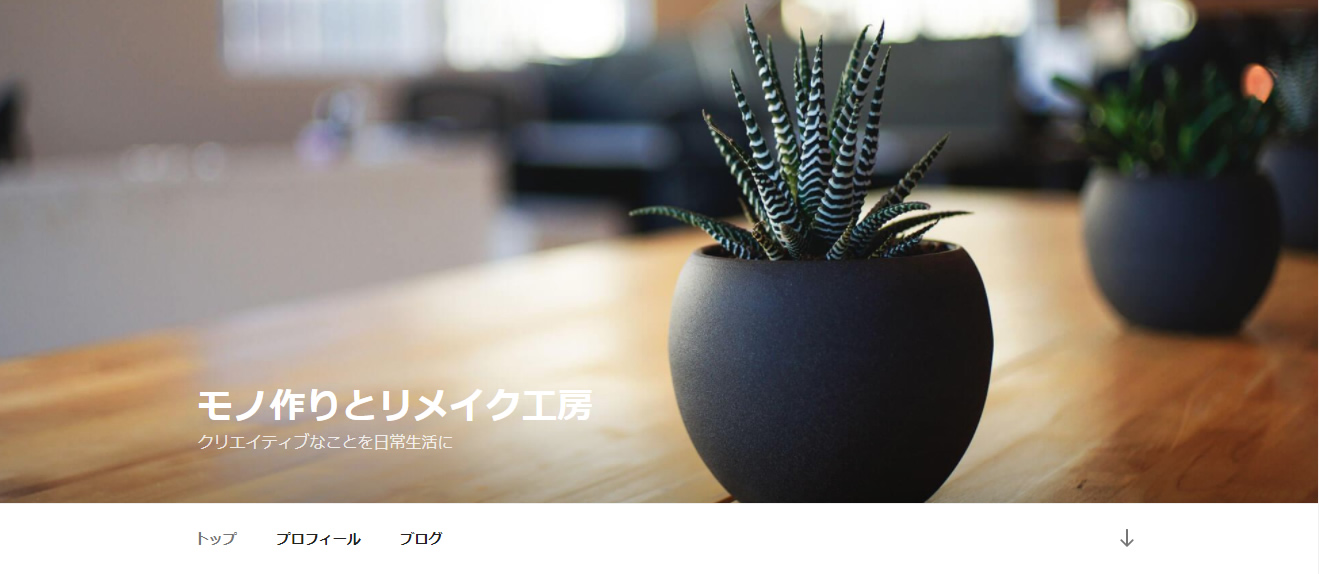
WordPressは「テーマ」と呼ばれるテンプレートでデザインを変更することができます。
無料のものから有料のものまでありますが、今回はWordPressの公式テーマ「Twenty Seventeen」というデフォルトのテーマを例に作成していきますので、特に設定の必要はありません。
WordPressには他にもいろいろなテーマがあります。テーマごとに独自の機能がありますので、自分が作りたいものに合ったものと、なるべく配布元が安全なところかどうか確認してから選びましょう。
管理画面から編集を行いますので、まずはログインして表示します。
固定ページの作成
固定ページは、「店舗情報」や「会社概要」といったブログのように頻繁に更新しない、常に見せたい情報を載せるページのことです。自分の必要なページを追加していきましょう。
(1)「固定ページ」→「新規追加」をクリック
(2)ページのタイトルを入力
(3)パーマリンク(アドレス)が日本語なので、「profile」など英数字に変える
(4)本文を入力
(5)公開ボタンをクリック
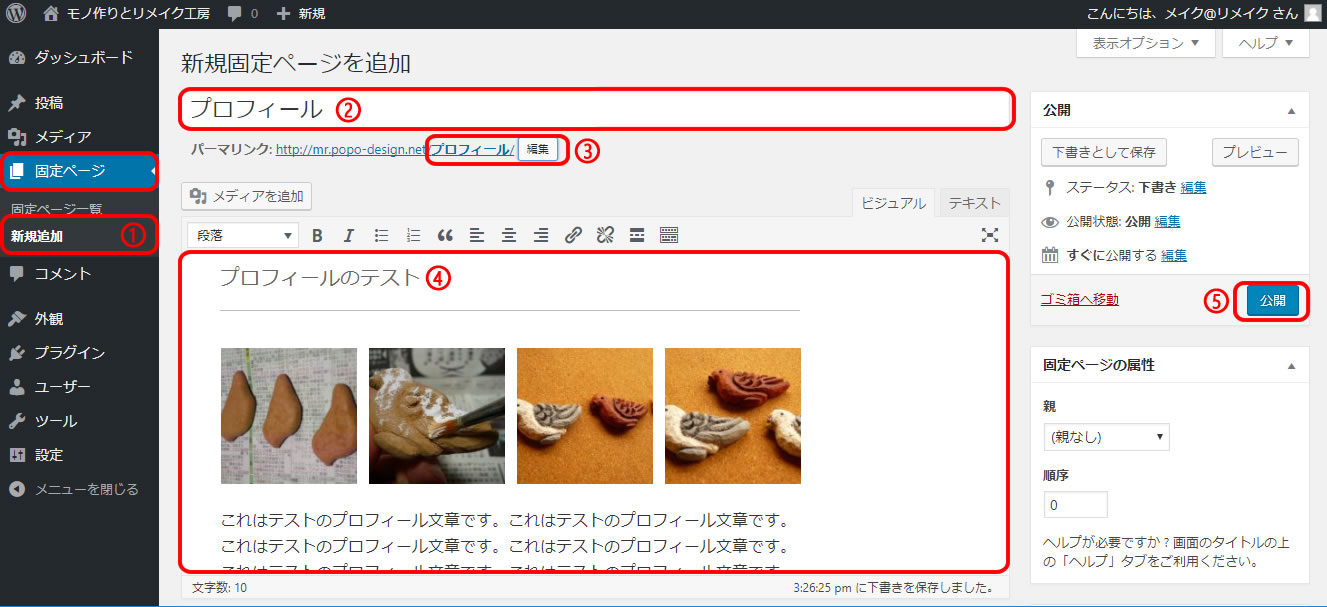
文章だけだと味気ないので、見出しや左上の「メディアを追加」から適度に画像を入れると見やすいです。
画像を横に並べて表示したい時は、「ギャラリーを作成」で画像を選択しましょう。
投稿ページを作成
投稿ページには、ブログ記事を書いていきます。
(1)「投稿」→「新規追加」をクリック
(2)ブログ記事のタイトルを入力します
(3)パーマリンク(アドレス)が日本語なので、英数字に変えます
(4)記事の本文を入力します
(5)カテゴリーを分けたい時は「新規カテゴリーを追加」で追加します
(6)アイキャッチ画像を選択すると、ブログ記事を目立たせることができます
(7)「公開」ボタンをクリック
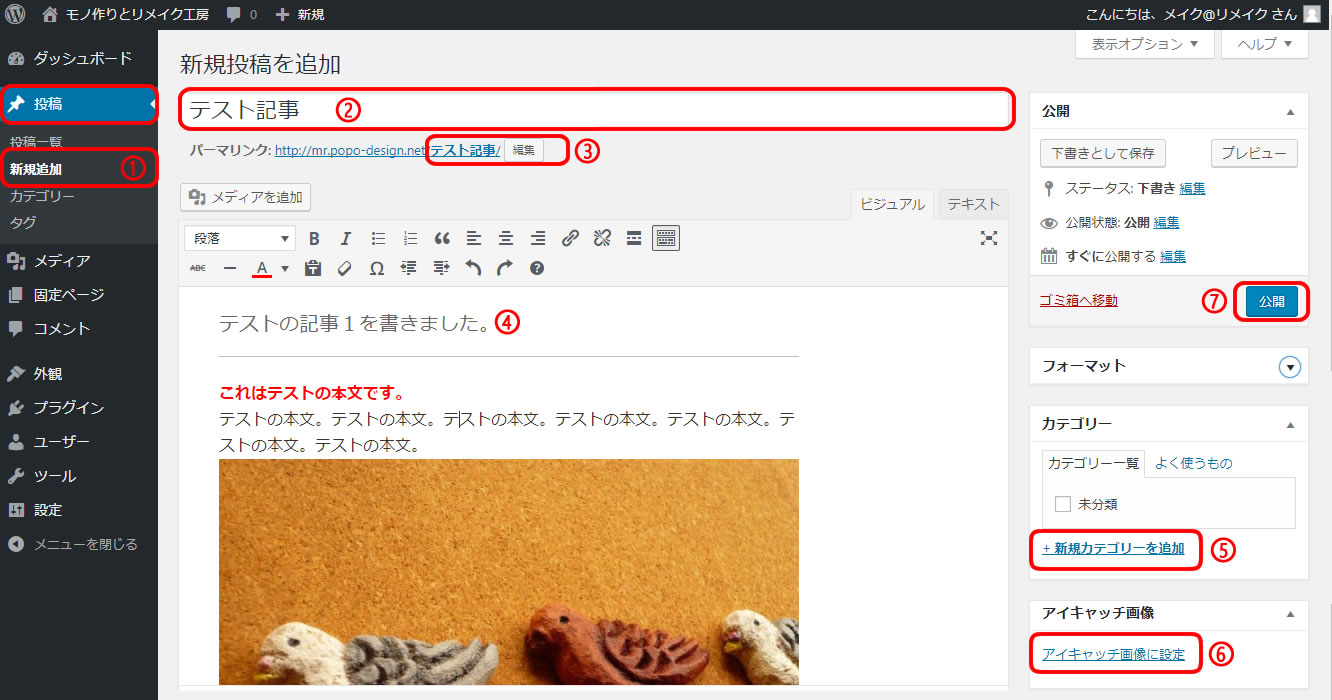
本文は見出しを入れる、画像を入れるなどして単調にならないようにメリハリを付けて書いていきましょう。
メニューの作成
(1)「外観」→「メニュー」で新しいメニューを作ります。
(2)「メニュー名」に適当なメニューの名前を入力
(3)「メニューを作成」をクリック
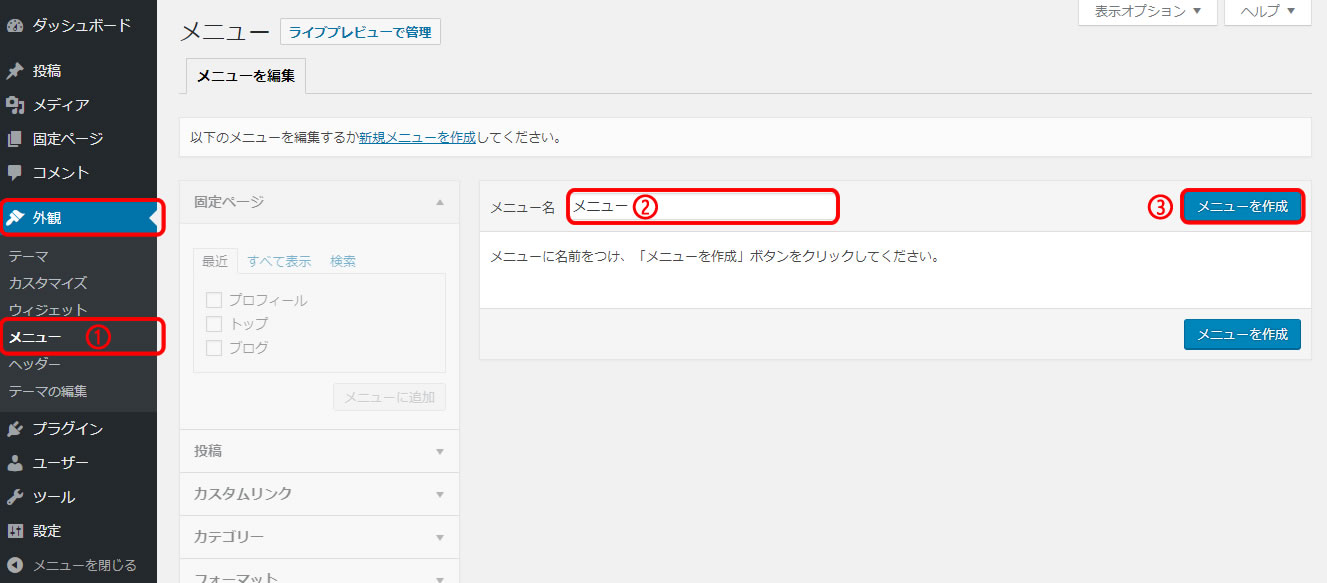
(1)先ほど作った固定ページにチェックを入れます
(2)「メニューに追加」ボタンをクリック

メニューの順番は、マウスでドラッグして入れ替えられます。
「トップメニュー」にチェックを入れて、「メニューを保存」を押します。
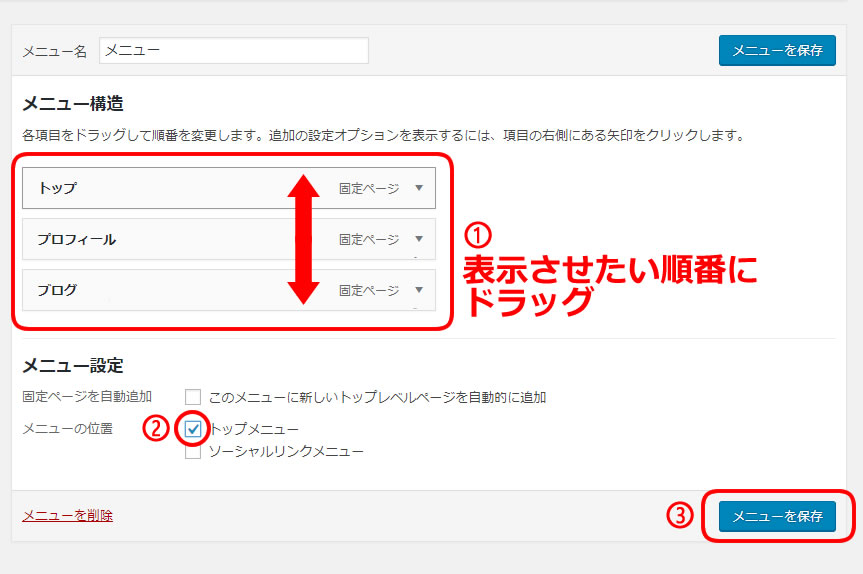
これで、各ページにメニューが表示されます。
ヘッダー画像を変更する
トップページ上部の大きな画像を変更します。
「外観」→「カスタマイズ」から「ヘッダーメディア」を選択。
トップに表示させたい画像を選択して、入れ替えます。
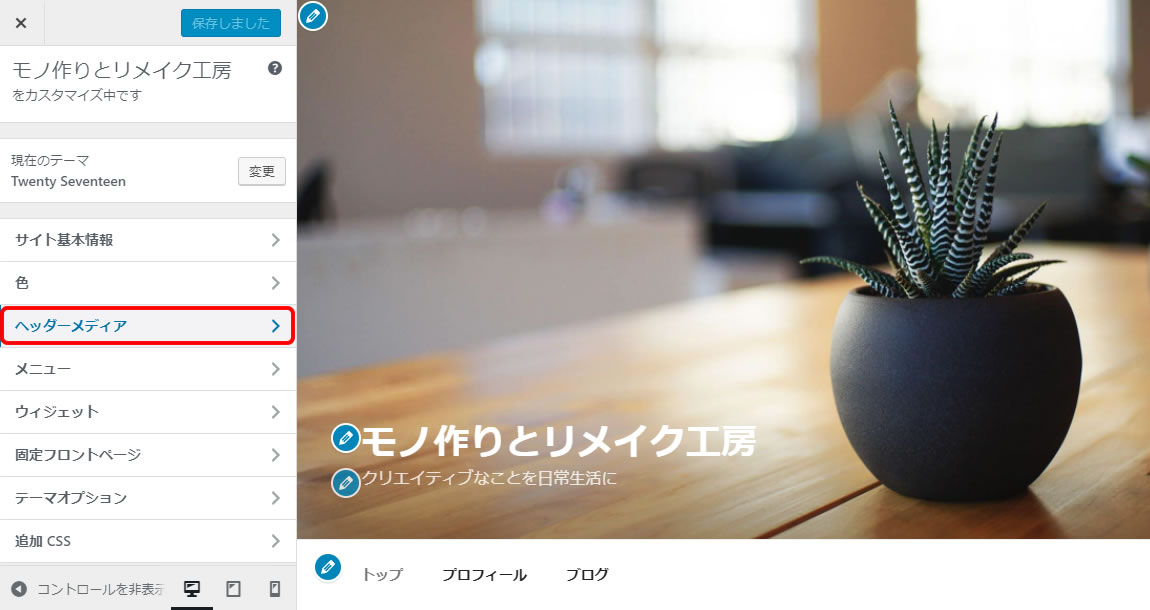

ヘッダー画像が入れ替わります
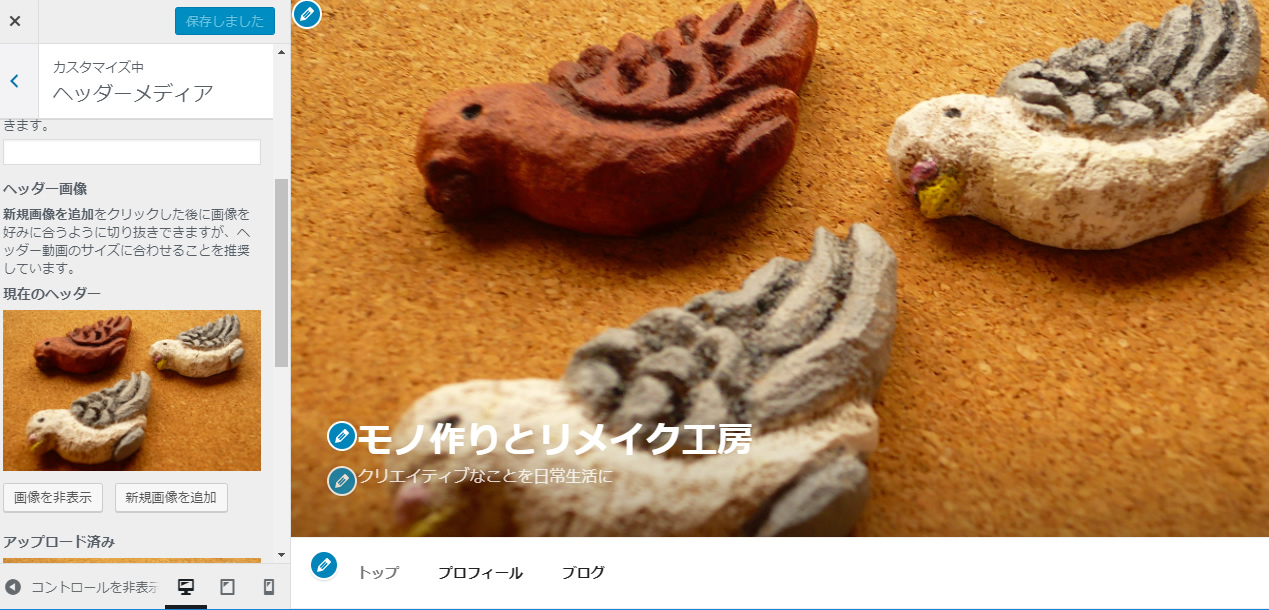
サイドバーを作成する
各ページの横に常に表示される情報です。
「外観」→「ウィジェット」から表示させたい情報を右側の「ブログサイドバー」にドラッグして移します。
「フッター1」と「フッター2」には、下部に表示させたい情報があればドラッグしましょう。
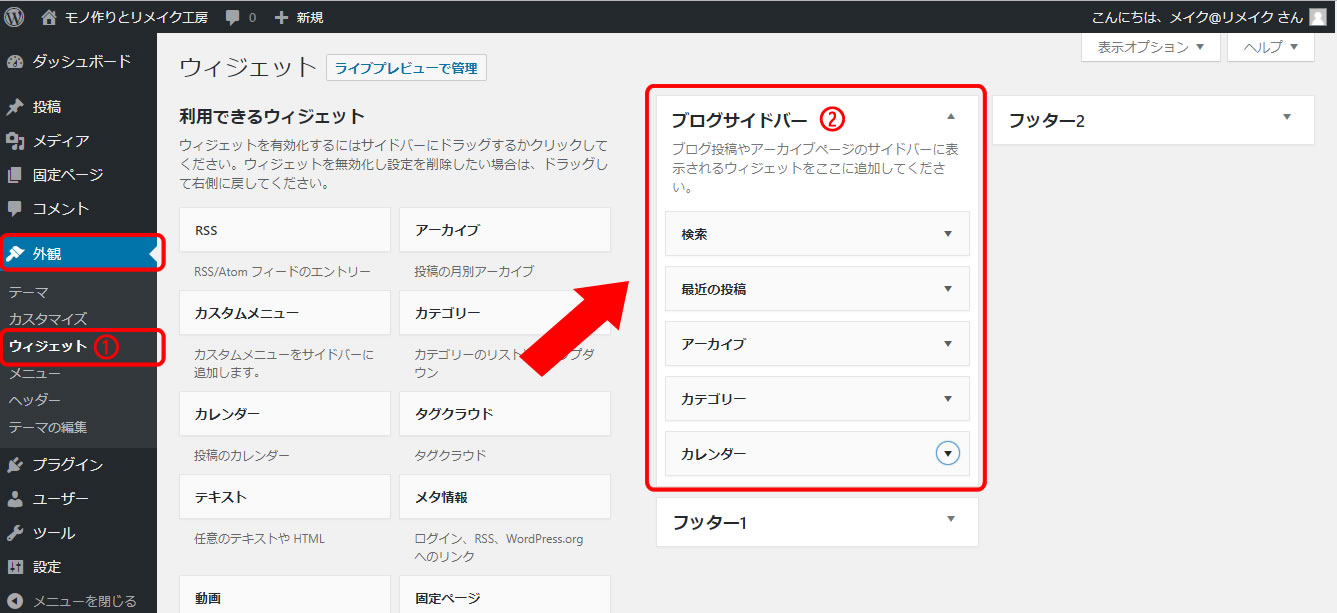
トップページに紹介文を表示させる
トップページのブログの上に、常に表示させたいお店の紹介文などを設定します。
「外観」→「カスタマイズ」から「固定フロントページ」をクリック。
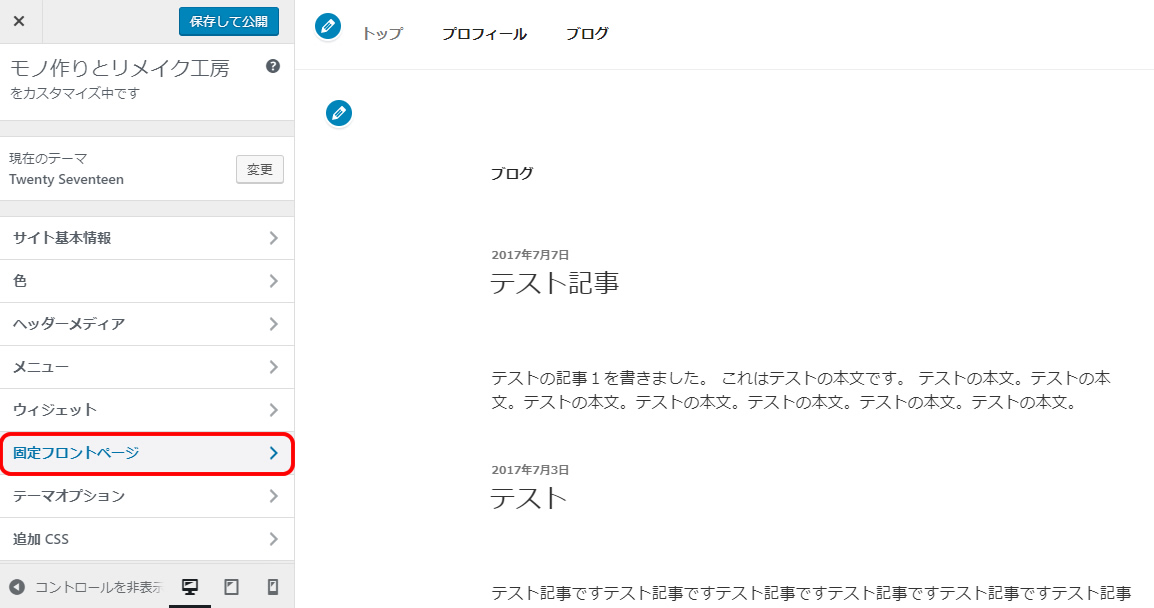
固定ページで作った「トップ」のページを表示させます
(1)固定ページをクリック
(2)フロントページ表示の時は「トップ」ページを選択
(3)ブログ投稿ページの表示の時は「ブログ」を選択
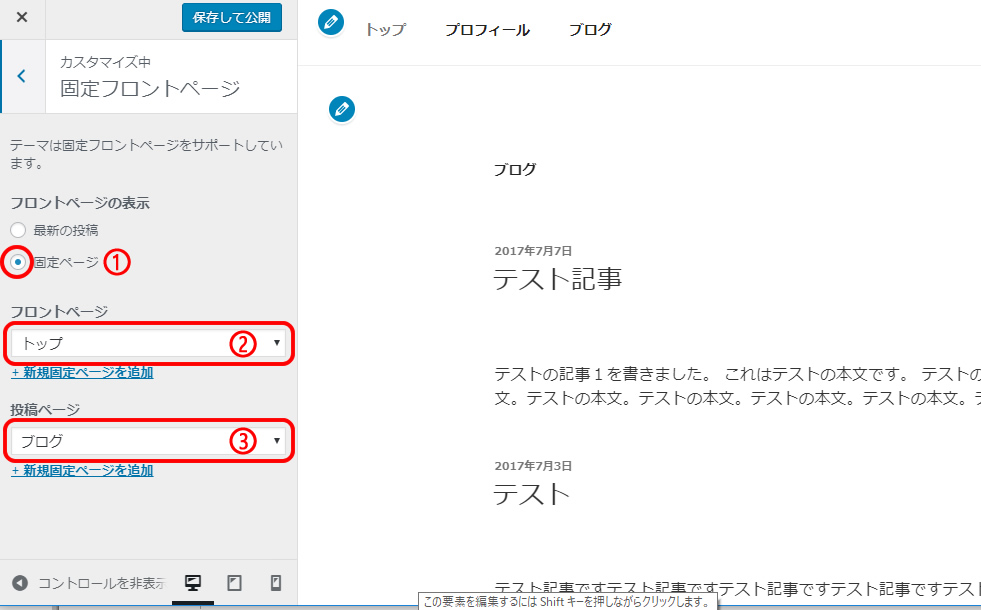
次に、「外観」→「カスタマイズ」から「テーマオプション」をクリック。
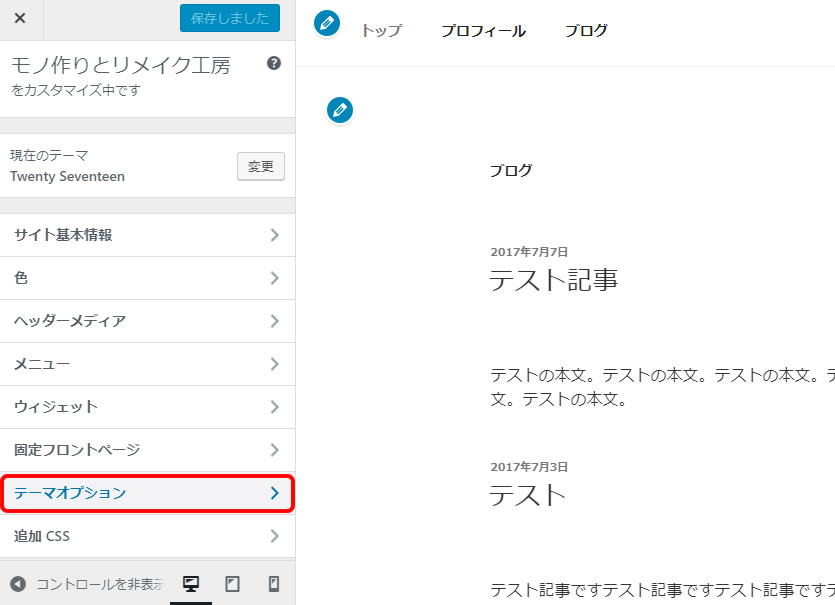
先ほど、トップに表示させるページで「固定ページ」を選択したので、ブログが表示されていない状態になっています。
「フロントページ第1セクションのコンテンツ」→「ブログ」を選択して、「保存して公開」をクリック
トップページの下にブログを表示させましょう。

ここまででホームページの大まかな部分はできあがりです。
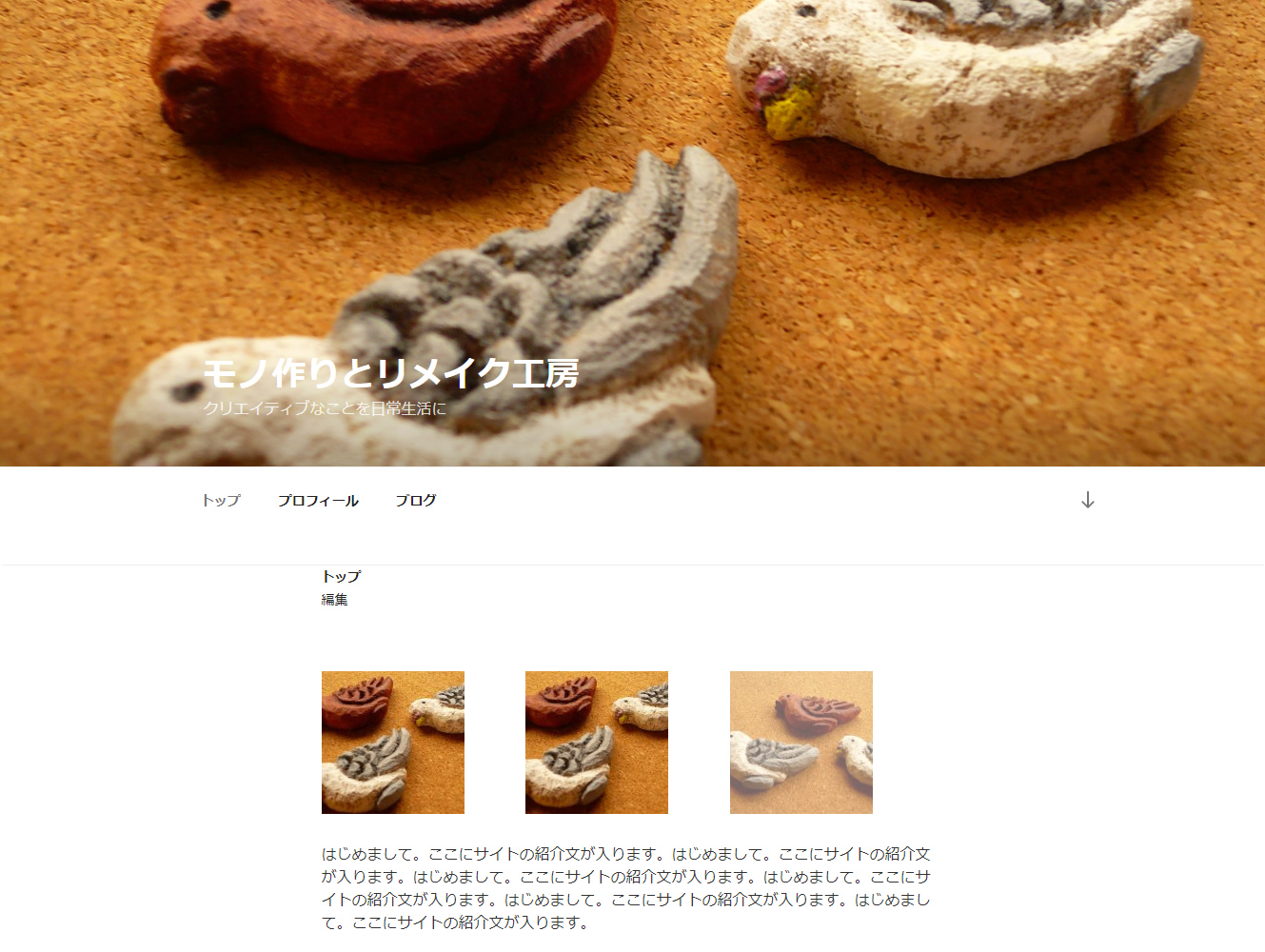
次は、お問い合わせフォームやオプション機能を付けていきます。
[公開日] 2017年7月21日 / カテゴリー:WordPress
同じカテゴリーの記事
-
WordPressのどのphpファイルを読み込んでいるか確認できるプラグイン【What The File】
WEBサイトをカスタマイズしていると、このファイルはどこのphpファイル??? という疑問が出ることは、特に他人様が作っ [続きを読む]
-
【WP Mail SMTP】WordPressでメールが届かない時の設定方法
WordPressのメールフォームプラグイン「Contact Form 7」や「Snow Monkey Forms」など [続きを読む]
-
WordPressの自動更新機能を案件で使用したことについて
WordPress5.5から標準機能でシステムとプラグイン、テーマの自動更新ができるようになったので、昨年頃から実際の制 [続きを読む]
-
WordPressの初期設定をする
WordPressをインストールできたら、初期設定をしましょう まずは管理画面にログインして、左メニュー「設定」→「一般 [続きを読む]
最新の投稿
2025年07月03日
2025年06月03日
2025年05月22日
2025年05月21日
2025年05月01日
カテゴリー
アーカイブ